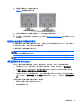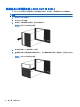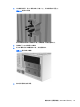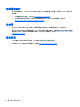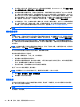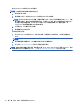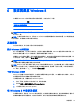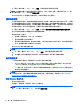User guide
5 設定與還原 Windows 8
本章提供 Windows 8 作業系統的設定與更新資訊。內容包含以下主題:
主題
位於第 31 頁的其他資訊
位於第 31 頁的在 Windows 8 中備份及復原
附註:設定作業系統後,請確認工作站是否已安裝了最新版的 BIOS、驅動程式及軟體更新。請參閱更
新工作站一章。
注意:作業系統安裝成功之前,請勿在 HP 工作站上安裝選購硬體或協力廠商的裝置。加入硬體可能會
發生錯誤,並導致無法正確安裝作業系統。
其他資訊
自訂作業系統後,您可在線上說明中取得其他資訊。
設定 Windows 8 作業系統
第一次啟動電腦後,可以自訂作業系統。如果您已連線至網際網路,Microsoft 會啟用您的作業系統。此
程序大約需要花費 15 到 30 分鐘時間。請詳閱並遵循畫面上的指示。
建議您向 HP 註冊您的電腦;即可接收重要的軟體更新、加速回答支援問題並且登記取得特別優惠。您
也可以使用「開始」畫面上的向 HP 註冊應用程式,向 HP 註冊您的電腦。
注意:初始設定程序開始執行後,請勿關閉電腦,直至程序完成為止。在啟用程序進行期間,關閉電腦
可能會使運行電腦的軟體受損或未能正確安裝。
附註:Windows 包括「使用者帳戶控制」功能,可改善您電腦的安全性。在安裝軟體、執行工具程式或變更
Windows 設定等工作時,可能會提示您輸入您的權限或密碼。請參閱「說明及支援」以取得詳細資訊。
在「開始」畫面中輸入「說」,然後選取說明及支援。
下載 Windows 8 更新
Microsoft 可能會公佈作業系統更新。為協助保持電腦以最佳方式運作,HP 建議在初次安裝時,以及在
使用電腦的過程中定期檢查是否有最新的更新。
完成電腦安裝之後,請儘快執行 Windows Update。
1. 指向「開始」畫面的右上角或右下角,顯示快速鍵。
2. 依序按設定 > 變更電腦設定 > Windows Update。
3. 以後請每月執行 Windows Update。
在 Windows 8 中備份及復原
為保護您的資訊,請使用「Windows 備份與還原」以備份個別檔案及資料夾、備份您整顆硬碟、製作系
統維修媒體或建立系統還原點。若發生系統故障,就可以使用備份檔案來還原電腦的內容。
其他資訊 31